Créer un compte GitHub à utiliser avec Visual Studio
Avec un compte GitHub, vous bénéficiez d’une prise en charge complète de GitHub à partir de l’IDE Visual Studio pour gérer votre code et collaborer avec d’autres personnes sur des projets de développement.
Si vous n’avez pas encore de compte GitHub, voici comment en créer un.
Ouvrez https://github.com dans un navigateur web, puis sélectionnez S’inscrire.
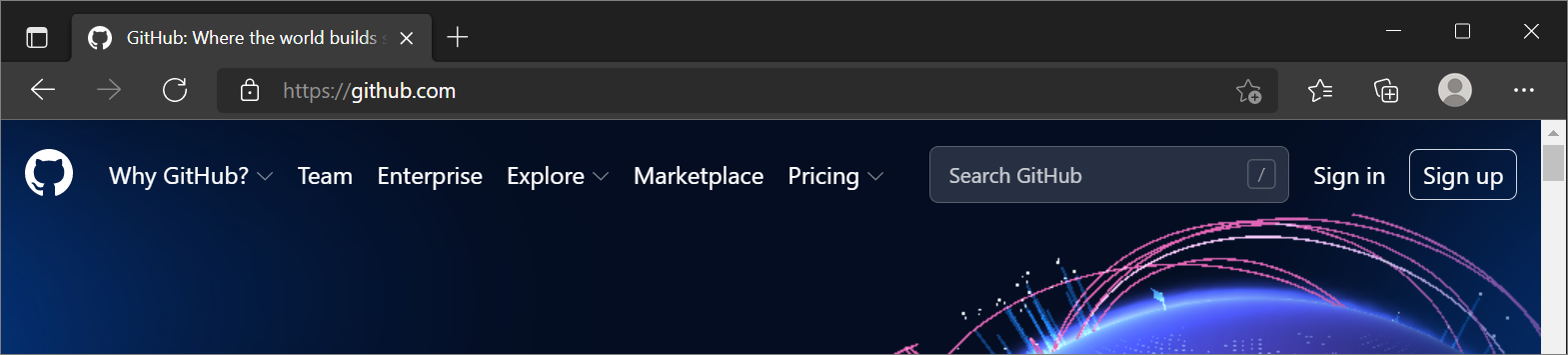
Entrez votre adresse e-mail.
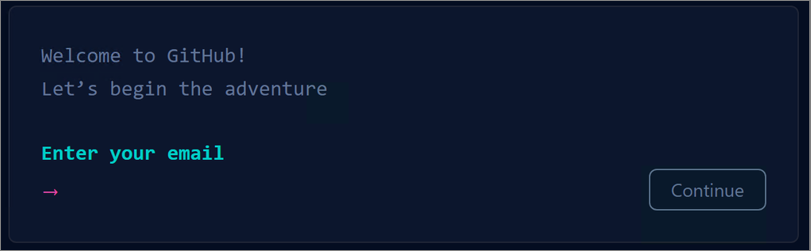
Créez un mot de passe pour votre nouveau compte GitHub et entrez un nom d’utilisateur également. Ensuite, choisissez si vous souhaitez recevoir des mises à jour et des annonces par e-mail, puis sélectionnez Continuer.
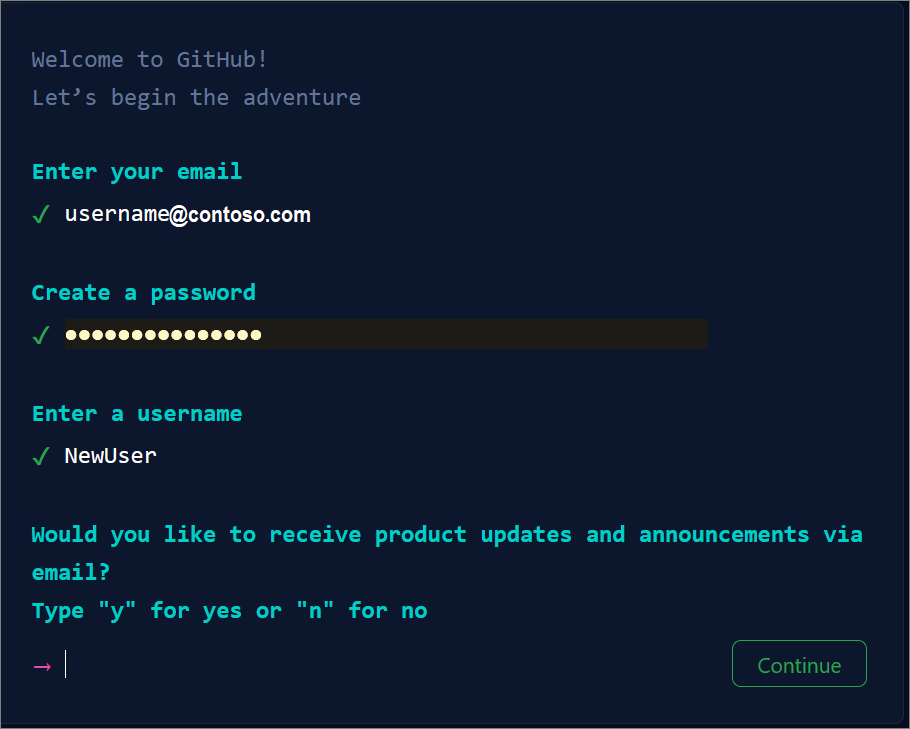
Vérifiez votre compte en résolvant un puzzle. Sélectionnez le bouton Démarrer le puzzle, puis suivez les invites.
Après avoir vérifié votre compte, sélectionnez le bouton Créer un compte.
Ensuite, GitHub envoie un code de lancement à votre adresse e-mail. Tapez ce code de lancement dans la boîte de dialogue Entrer le code, puis appuyez sur Entrée.
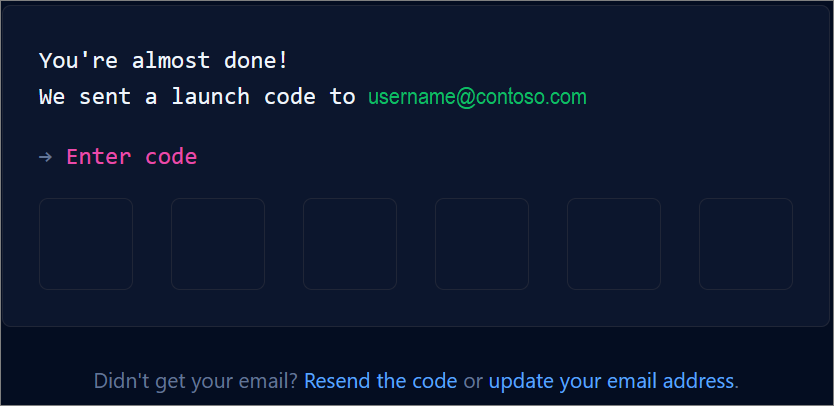
GitHub vous pose quelques questions pour vous aider à personnaliser votre expérience. Choisissez les réponses qui s’appliquent dans les boîtes de dialogue suivantes :
- Combien de membres d’équipe travaillent avec vous ?
- Quelles fonctionnalités spécifiques souhaitez-vous utiliser ?
Dans l’écran Où est-ce que les équipes collaborent et livrent, vous pouvez choisir d’utiliser le compte gratuit ou le compte d’équipe. Pour choisir le compte gratuit, sélectionnez le bouton Ignorer la personnalisation.
Conseil
Vous pouvez toujours mettre à niveau votre compte par la suite. Pour en savoir plus, consultez la page Types de comptes GitHub.
GitHub ouvre une page personnalisée dans votre navigateur.
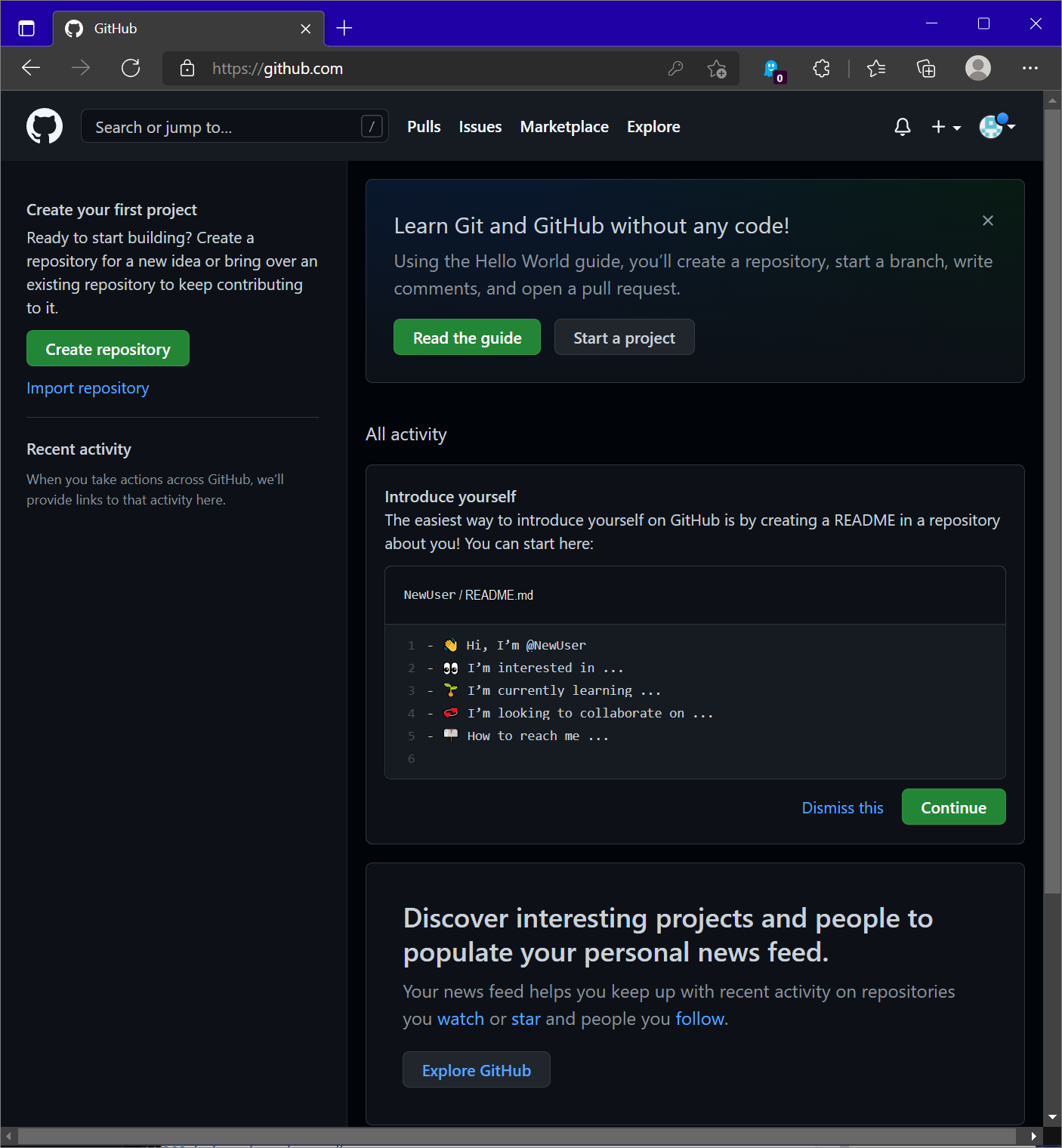
Félicitations ! Vous avez créé votre compte GitHub.